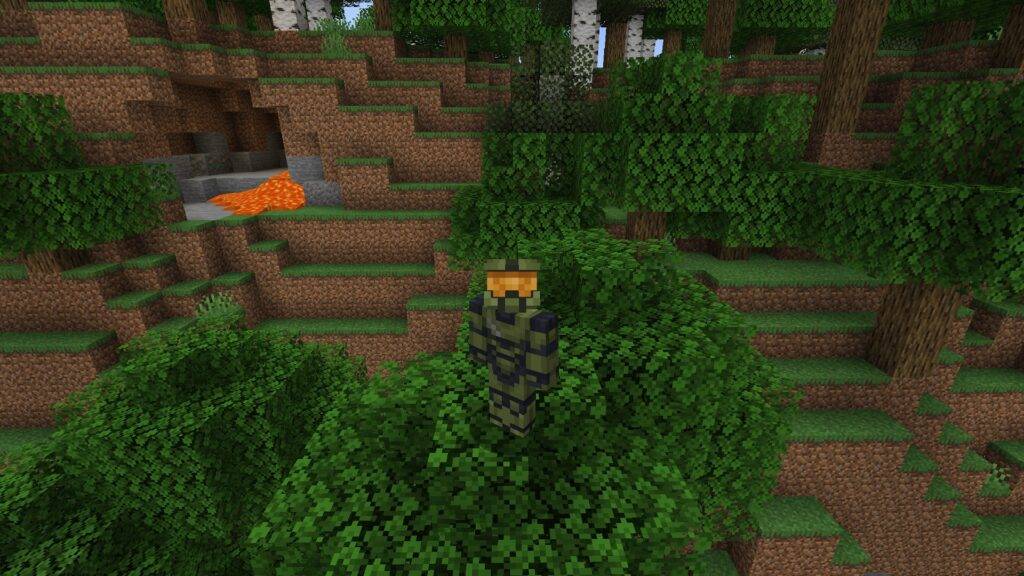Zajímavě jak změnit skin v minecraftu? V závislosti na verzi hry, kterou hrajete na PC, se způsob změny vzhledu liší, ale oba jsou jednoduché.
Existuje spousta skvělých vzhledů, včetně devíti výchozích vzhledů, ze kterých si můžete vybrat, což vám umožní toulat se po jedné z nejlepších počítačových her poslední dekády v oblečení podle toho, kdo se vám líbí. Chcete mít Spider-Man skin? Máš to. Šéfkuchař? hlásím se. Obloha je limit a k jejich používání nepotřebujete ani modifikace Minecraftu. Ale jak jsme řekli, musíte vědět, kterou verzi hry hrajete z Minecraft Java a spouštěče Bedrock.
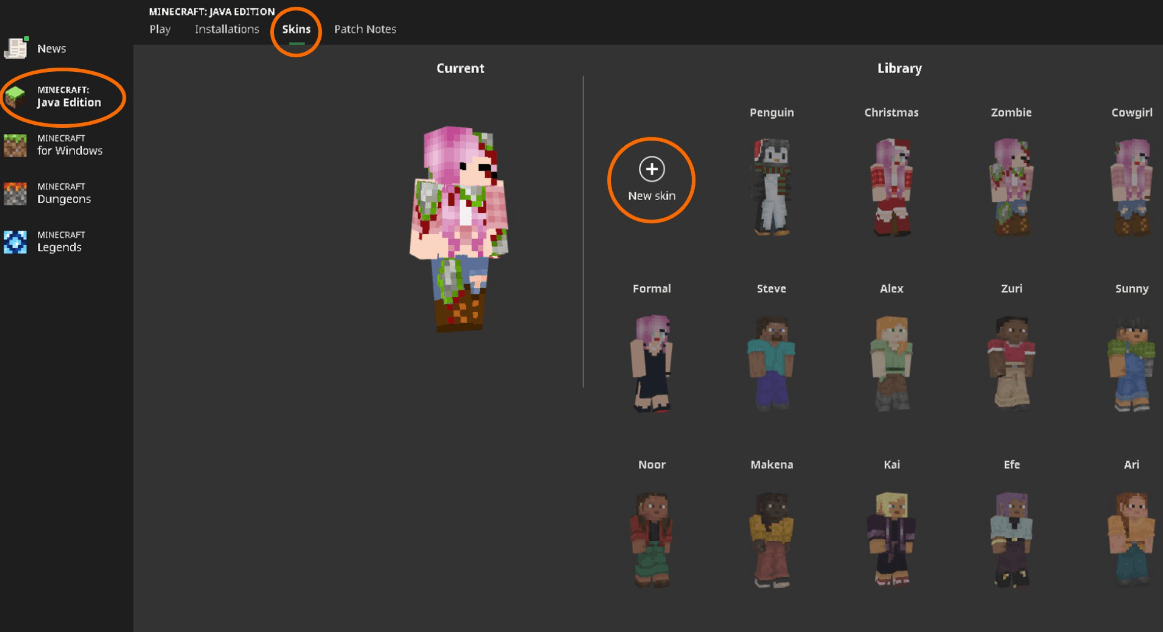
Jak změnit skin v minecraft java
Změna vzhledu v Minecraft Java Edition:
- Otevřete spouštěč.
- Vyberte Minecraft Java Edition.
- V horní části střední části vyberte kartu Vzhledy.
- Buď vyberte vzhled, který již je ve vaší knihovně, nebo klikněte na Nový vzhled.
- Při přidávání nového vzhledu jej můžete pojmenovat v textovém poli a poté načíst dříve uložený soubor .png z počítače.
- Klikněte na 'Uložit a použít', pokud ji chcete použít hned, jinak 'Uložit' ji jen přidá do vaší knihovny pro pozdější použití.
V našem průvodci skiny Minecraftu máme více informací o stahování a dokonce vytváření vlastního avatara, ale jedním z nejlepších míst, kde lze předem připravené a stahovatelné skiny, je NázevMC. Můžete vyhledávat skiny Sonic, skiny Pokémona, skiny e-girl nebo prostě cokoli, co vás napadne, nebo nahrát své vlastní výtvory pro ostatní.
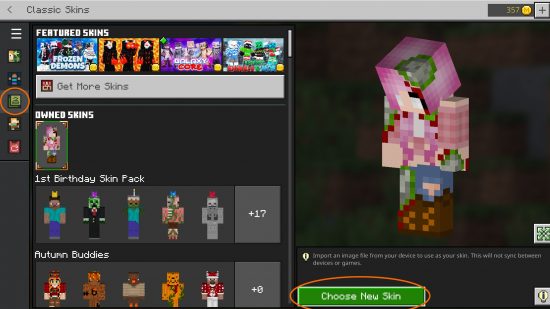
Jak změnit vzhled v Minecraft Bedrock
V Minecraft Bedrock se koncept skinů liší od verze Java. Můžete importovat soubor .png stejně jako ve verzi Java (ale pouze na PC), výrazně upravovat jednotlivé části svého skinu pomocí Šatny nebo stahovat hotové balíčky skinů z Marketu.
Chcete-li importovat vzhled ze souboru .png do edice Minecraft Bedrock:
- Ze spouštěče spusťte Minecraft Bedrock Edition.
- V hlavní nabídce klikněte na „Skříň“.
- Vyberte kartu „Classic skins“ zvýrazněnou výše.
- Dříve importované vzhledy se zobrazí v části „Vlastní vzhledy“, jinak klikněte na „Vybrat nový vzhled“.
- Stáhněte si soubor .png z průzkumníka souborů.
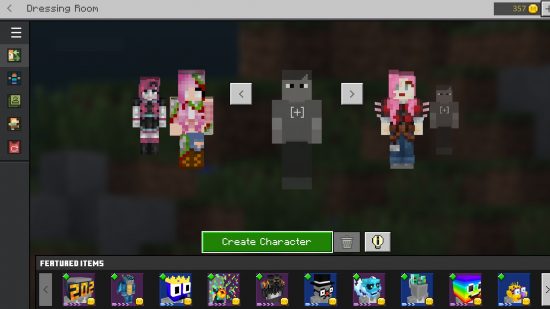
Změna oblečení v šatně:
- Ze spouštěče spusťte Minecraft Bedrock Edition.
- V hlavní nabídce klikněte na „Skříň“.
- Vyberte vzhled, který chcete změnit, a zvolte „Upravit postavu“ nebo vyberte prázdný slot.
- Vyberte si svůj základní skin z výchozích skinů Minecraftu.
- buď ponechte svůj výchozí vzhled tak, jak je, nebo si svou postavu upravte pomocí bezplatných nebo zakoupených předmětů, od vlasů po boty.
Ve své šatně můžete mít pouze pět skinů a pokud chcete uvolnit místo pro další, budete muset jeden odstranit. Na druhou stranu je to technicky flexibilnější než to, co získáte pouhým nahráním souboru vzhledu, protože vám umožňuje přizpůsobit jednotlivé prvky vašeho avatara. Problém je v tom, že mnoho z nejlepších možností je třeba koupit, odemknout pomocí úspěchů nebo získat během speciálních akcí.
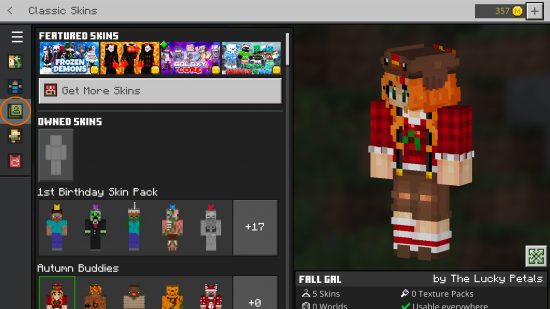
A konečně, pokud jste si zakoupili nějaké balíčky skinů z Marketplace, budou vám vždy k dispozici na kartě Klasické skiny.
Nyní víte, jak změnit vzhledy v Minecraftu bez ohledu na to, kterou edici používáte. Proč nevzít svého nového, dobře oblečeného avatara a surfovat na internetu skvělé servery pro více hráčů Minecraftnebo se vše naučit nejlepší semena minecraftu.
Doporučené:
- Jak vyrobit maják v Minecraftu
- Recept na stojan na brnění Minecraft
- Nejlepší shadery pro minecraft
- Minecraft skiny a Genshin Impact 3.2 se střetla v novém vzhledu Nahidy
- Průvodce tufovými golemy pro hlasující davy Minecraft
- Toto vlastní herní PC je včelí farma Minecraft
- Rascalův průvodce hlasováním o Minecraftu